安装office 2010后桌面右键出现共享文件夹同步怎么去掉?
安装office 2010后桌面右键出现共享文件夹同步怎么去掉?电脑安装office 2010后,发现电脑桌面右键出现一个共享文件夹同步的选项,估计用不到,想去掉,该怎么办呢?下面我们来看看详细的解决办法。
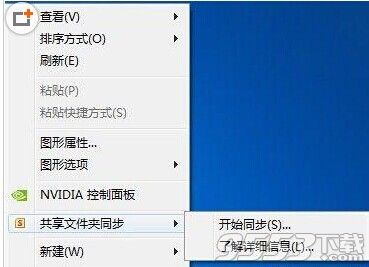
1、单击【开始】按钮,弹出的菜单窗口单击【控制面板】命令
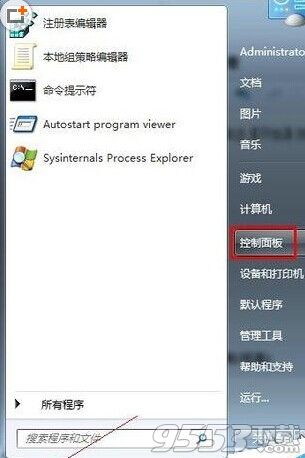
2、在控制面板中找到【程序和功能】,单击打开
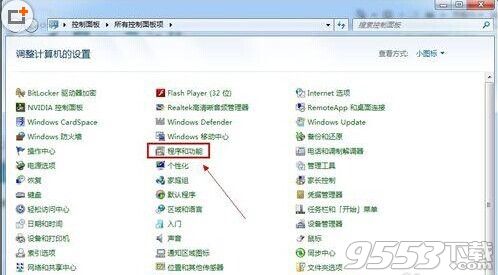
3、鼠标右击名称为【Microsoft Office Professional Plus 2010】项目,单击【更改】命令
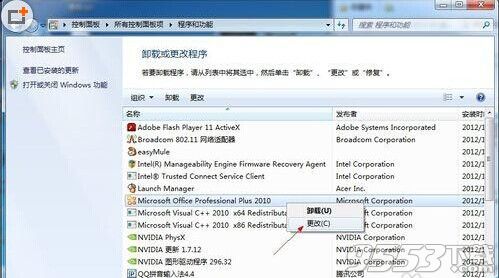
4、在【更改Microsoft Office Professional Plus 2010的安装】界面选择【添加或删除功能】,单击【继续】按钮

5、选中【Microsoft Sharepoint Workspace】,单击旁边向下的三角箭头按钮,选择【不可用】命令
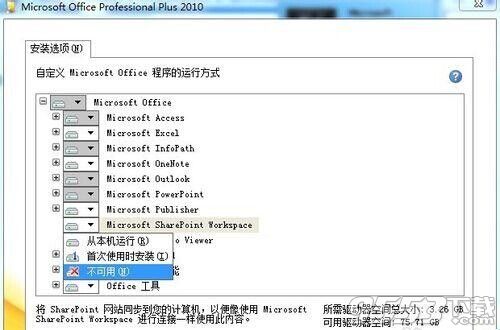
6、单击【继续】按钮会进入配置阶段
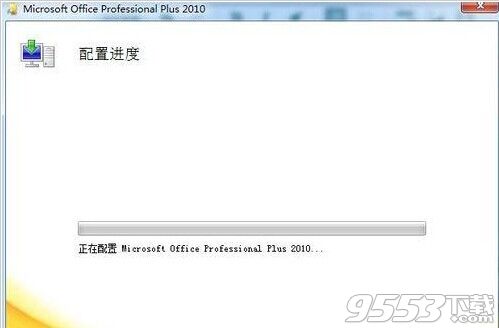
7、配置完成后单击【关闭】按钮即可去掉【共享文件夹同步】右键菜单

关键词: office 2010